解决ERROR: Unable to find the development tool make in your path; please make sure that you have t
目录
解决ERROR: Unable to find the development tool make in your path
错误原因
解决方法
方法一:安装make工具
方法二:添加环境变量
方法三:使用其他构建工具
总结
示例代码
什么是make工具?
Makefile和规则
make工具的优势
make工具的使用场景
总结
解决ERROR: Unable to find the development tool make in your path
在进行软件开发和编译过程中,我们有时会遇到一些错误提示,其中之一是”ERROR: Unable to find the development tool make in your path”。这个错误提示指出了缺少make开发工具的问题。本文将向你介绍如何解决这个错误。
错误原因
make是一个在Unix、Linux和类Unix系统中常见的工具,用于自动化构建和管理软件项目。当我们使用某些编译工具(如CMake)构建项目时,需要使用make工具来执行构建过程。如果我们的系统中没有安装make工具,或者没有正确配置make工具的环境变量,就会导致上述错误。
解决方法
下面是一些解决这个错误的方法:
方法一:安装make工具
首先,我们需要确保我们的系统中已经安装了make工具。在大多数Unix、Linux系统中,make工具已经默认安装,你可以通过在终端中输入以下命令来检查是否已经安装了make工具:
bashCopy codemake -v
如果显示了make工具的版本信息,则表示make工具已经安装。如果没有,你需要先安装make工具,具体安装方法可以根据你所使用的操作系统进行查找。
方法二:添加环境变量
如果你已经安装了make工具,但仍然出现错误提示,可能是由于没有正确配置make工具的环境变量。在Unix和Linux系统中,make工具的执行文件通常位于/usr/bin/make。你可以通过将make工具的路径添加到系统的环境变量中来解决这个问题。 编辑你当前使用的shell的配置文件(例如.bashrc或.zshrc),在其中添加以下内容:
bashCopy codeexport PATH=/usr/bin:$PATH
保存并关闭文件,然后在终端中运行以下命令以使修改生效:
bashCopy codesource ~/.bashrc # or source ~/.zshrc
这样,系统就能够找到并正确使用make工具。
方法三:使用其他构建工具
如果以上方法仍无法解决问题,你可以考虑使用其他构建工具来代替make。例如,CMake可以生成不依赖于make的构建系统文件,从而避免使用make工具。
总结
当你在编译和构建项目时遇到”ERROR: Unable to find the development tool make in your path”错误时,你可以通过安装make工具、配置环境变量或者使用其他构建工具来解决这个问题。这些方法中的任何一种都可以帮助你成功解决这个错误,使你能够继续进行项目的开发和构建。 希望本文对你有所帮助!如果你有任何疑问或其他问题,请随时在评论区留言。
示例代码
假设你正在使用CMake构建一个C++项目,并且在构建过程中遇到了”ERROR: Unable to find the development tool make in your path”错误。下面是一个示例的CMakeLists.txt文件和一些示例代码,展示了如何解决这个问题。
创建一个空文件夹,并在其中创建一个CMakeLists.txt文件:
bashCopy codemkdir myproject
cd myproject
touch CMakeLists.txt编辑CMakeLists.txt文件,并添加以下内容:
cmakeCopy codecmake_minimum_required(VERSION 3.10)
project(MyProject)检查是否安装了make工具
find_program(MAKE_COMMAND make)
if(NOT MAKE_COMMAND)message(FATAL_ERROR "make command not found. Please install make.")
endif()
设置编译选项
set(CMAKE_CXX_STANDARD 11)
set(CMAKE_CXX_STANDARD_REQUIRED ON)添加源文件
add_executable(MyExecutable main.cpp)
在同级目录下创建一个main.cpp文件,并添加以下示例代码:
cppCopy code#include
int main() {std::cout << "Hello, World!" << std::endl;return 0;
}
打开终端,进入到项目文件夹中,并执行以下命令来构建项目:
bashCopy codemkdir build
cd build
cmake ..
make
如果你系统中已经安装了make工具,并且正确配置了环境变量,那么以上命令就能够成功构建项目并生成可执行文件。 通过以上示例代码,你可以根据自己的实际应用场景进行调整和完善,以解决”ERROR: Unable to find the development tool make in your path”错误,并顺利进行项目的编译和构建。
什么是make工具?
make是一个用于自动化构建和管理软件项目的工具。它最初是为Unix系统设计的,但现在已经广泛应用于Unix、Linux和类Unix系统中。make通过读取一个称为Makefile的文本文件中的规则来执行构建过程。
Makefile和规则
Makefile是make工具用来定义项目构建规则的文件。它包含了一系列的规则,每个规则定义了一个或多个目标文件以及生成目标文件所需要的依赖文件和构建命令。 每个规则由以下主要部分组成:
- 目标(Target):规定要生成的文件或要执行的操作。
- 依赖(Dependencies):目标所依赖的文件或操作,它们是生成目标所必需的。
- 命令(Command):执行生成目标的命令。
make通过检查目标文件和依赖文件的时间戳来确定是否需要执行命令。如果目标文件不存在或依赖文件的修改时间晚于目标文件的修改时间,make将执行规则中定义的命令。
make工具的优势
make工具具有以下优势,使其成为软件开发中常用的自动化构建工具之一:
- 自动化构建:通过定义Makefile中的规则,
make可以自动构建项目,无需手动执行复杂的编译和链接命令。 - 高效和可靠:
make只会重新构建修改过的目标文件和依赖文件,避免了不必要的重新编译,从而提高了构建效率。 - 并行构建:
make支持并行构建,可以同时编译多个目标,充分利用系统资源加快构建速度。 - 可扩展性:通过定义和组织Makefile,可以灵活地扩展和定制构建过程,满足不同项目的特定需求。
- 跨平台性:
make工具可以在多种Unix、Linux和类Unix系统上运行,为跨平台开发提供了便利。
make工具的使用场景
make工具在软件开发中有广泛的应用场景,包括但不限于以下方面:
- 编译和构建项目:
make可以自动化执行编译、链接和生成可执行文件、库文件等任务。 - 依赖管理:
make可以管理项目中的依赖关系,确保必要的文件被正确地编译和构建。 - 自动部署:
make可以定义一系列命令来自动化部署应用程序或生成发布包的过程。 - 测试和代码检查:
make可以集成测试框架和代码检查工具,实现自动化测试和代码质量检查。 - 文档生成:
make可以配合文档生成工具(如Doxygen、Sphinx等)自动化生成项目文档。
总结
make是一个自动化构建工具,通过读取Makefile文件中的规则来执行项目构建过程。它具有高效、可靠、可扩展和跨平台的优势,被广泛应用于软件开发中。make工具可以用于编译构建项目、管理依赖关系、自动部署、测试检查和文档生成等众多场景。通过定义和组织Makefile,可以灵活地定制和扩展构建过程,提高开发效率和项目质量。


























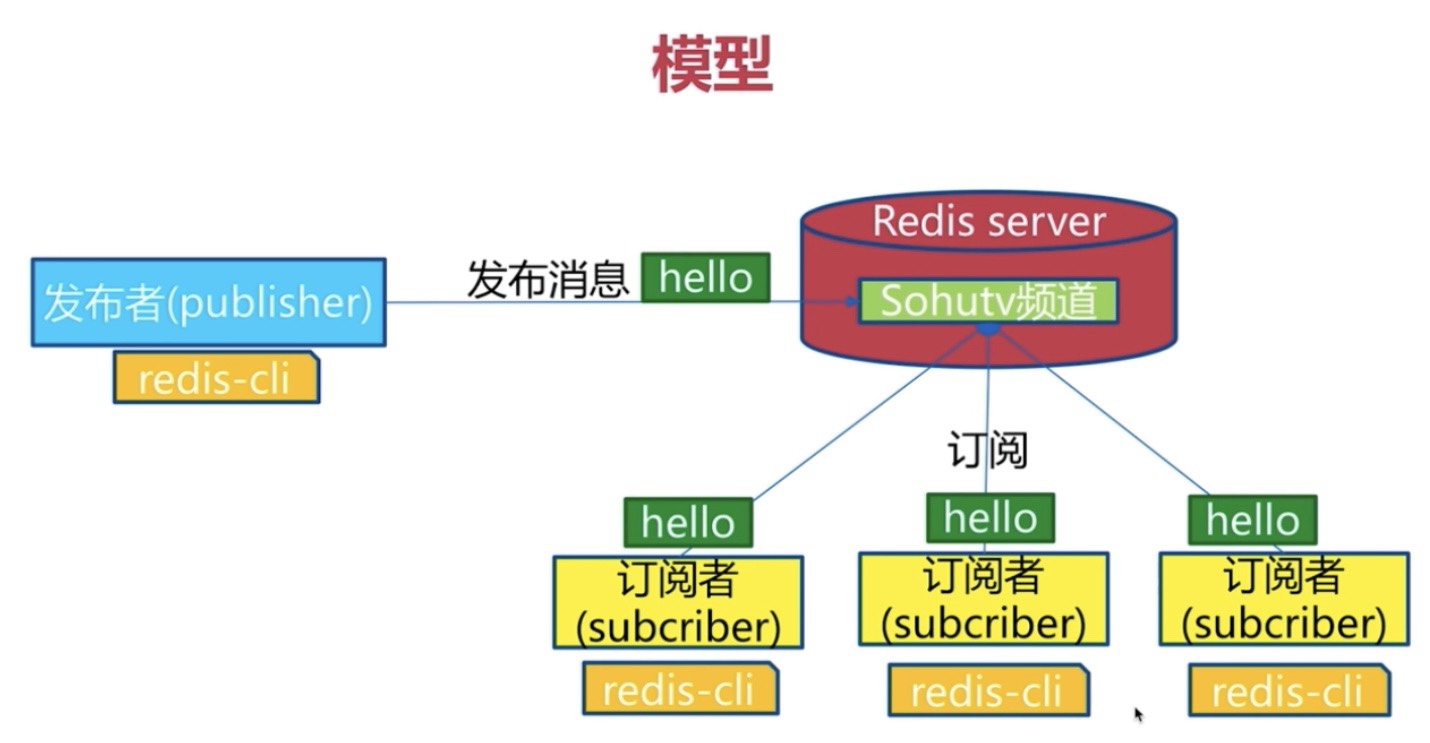

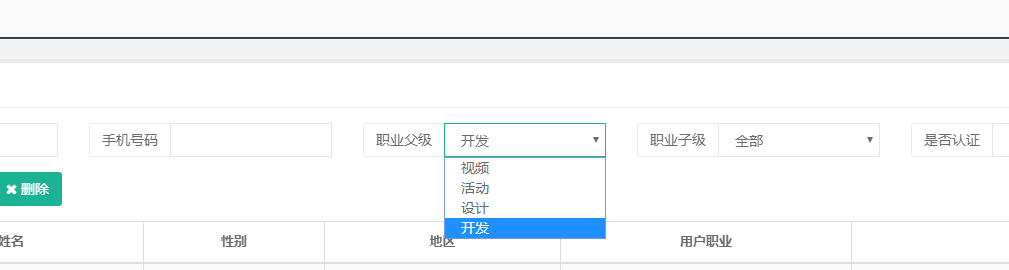
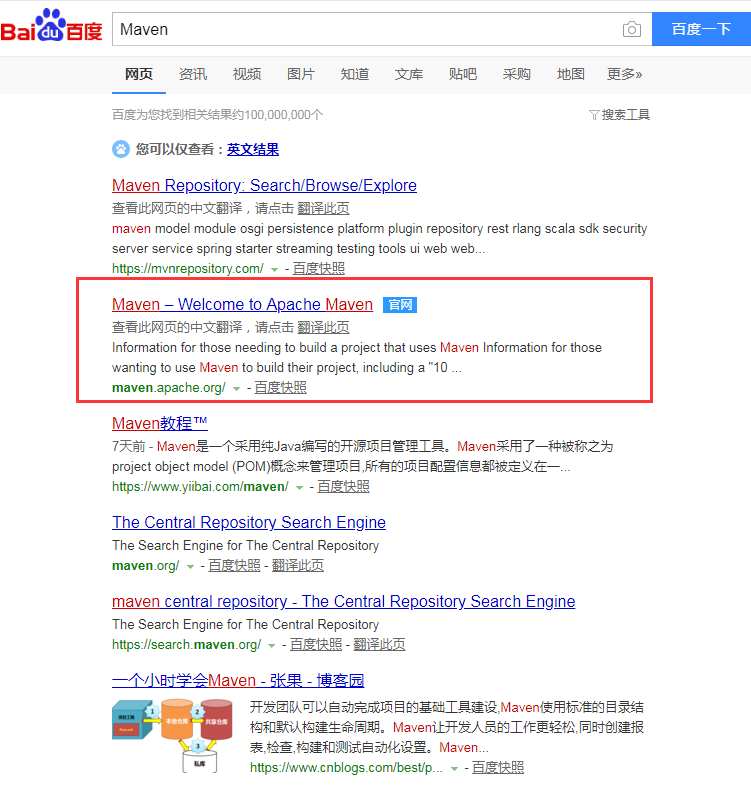
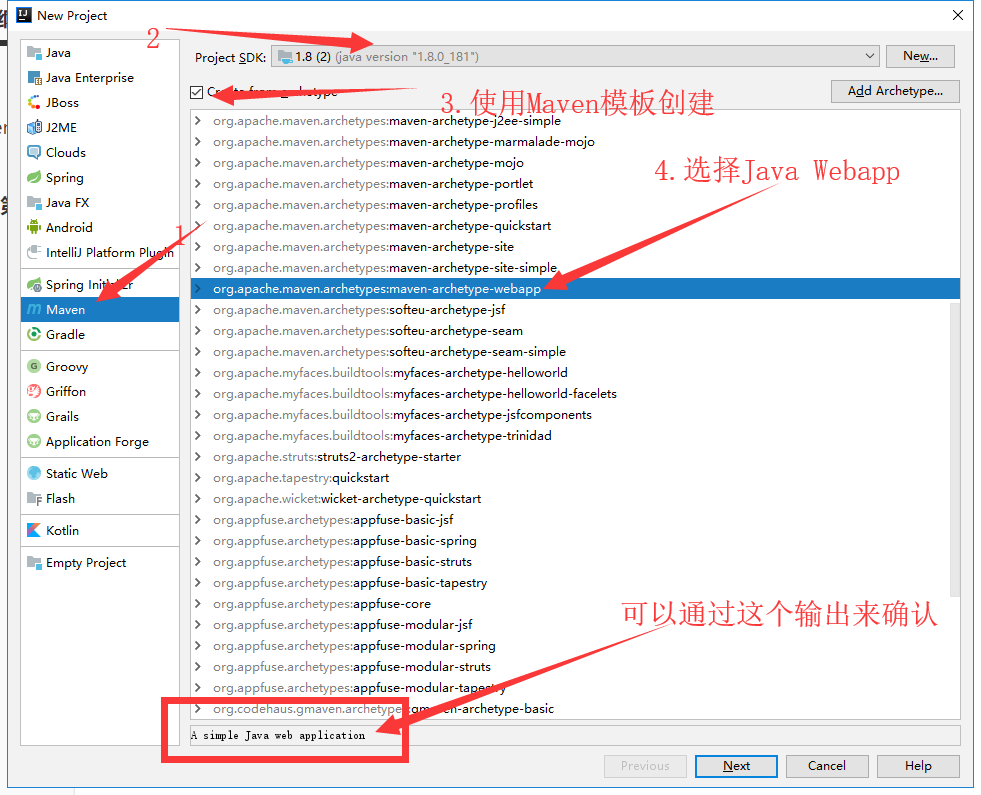
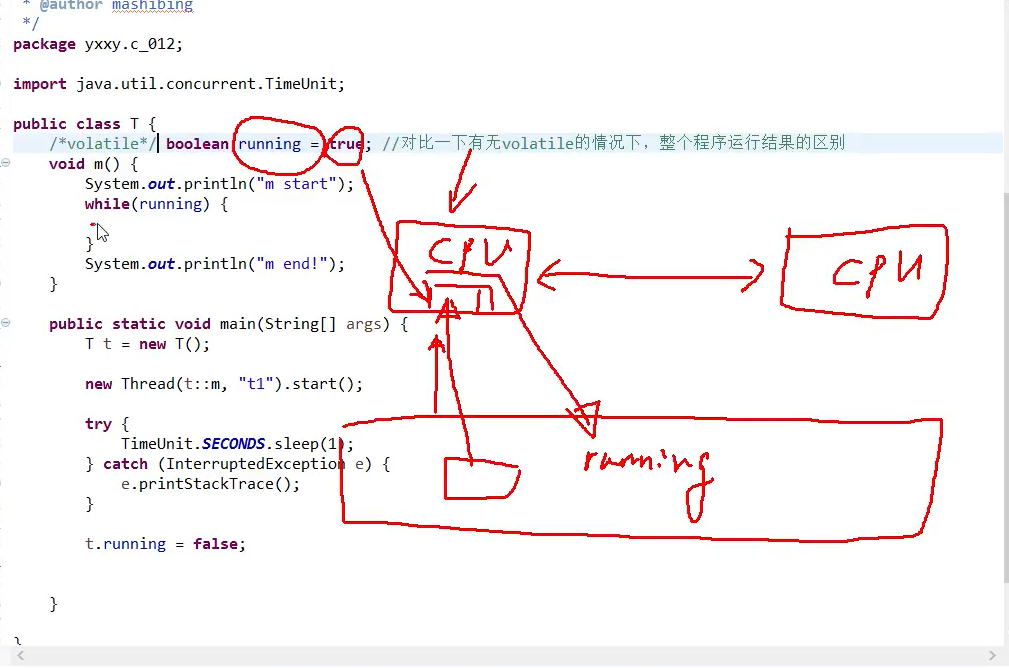



还没有评论,来说两句吧...